Yazar:
Eugene Taylor
Yaratılış Tarihi:
10 Ağustos 2021
Güncelleme Tarihi:
1 Temmuz 2024

İçerik
- Adım atmak
- Yöntem 1/3: Onarım yüklemesi
- Yöntem 2/3: Biçimlendirin ve yükleyin
- Yöntem 3/3: CD olmadan yükleyin
- İpuçları
Bazen sistem dosyaları zarar görebilir ve Windows XP'nin zar zor işleyen bir kopyasıyla çalışmanız gerekir. Belki tüm programlarınız yavaş çalışıyor ve Windows'u eskisi kadar hızlı çalıştırmanın bir yolu olmasını diliyorsunuz. Neyse ki, Windows XP'yi geri yüklemek veya yeniden yüklemek oldukça kolaydır. Windows XP'nin hangi sürümünü kullanıyor olursanız olun, sorunsuz bir kurulum için aşağıdaki adımları izleyin.
Adım atmak
Yöntem 1/3: Onarım yüklemesi
 Windows XP CD'sini bilgisayara yerleştirin. Artık CD'nin bir kopyasına sahip değilseniz, değiştirmek için bilgisayar üreticisine başvurun, İnternet'ten boş bir CD'ye yazabileceğiniz bir .iso indirin. Virüslerden haberdar olun ve yine de geçerli bir ürün anahtarı yüklemeniz gerekeceğini bilin.
Windows XP CD'sini bilgisayara yerleştirin. Artık CD'nin bir kopyasına sahip değilseniz, değiştirmek için bilgisayar üreticisine başvurun, İnternet'ten boş bir CD'ye yazabileceğiniz bir .iso indirin. Virüslerden haberdar olun ve yine de geçerli bir ürün anahtarı yüklemeniz gerekeceğini bilin. - Ürün anahtarınızı bir yere not edin. Kurulum işlemine başlamadan önce buna sahip olmanız yararlıdır. Bu anahtar, Windows'u yüklemek için girmeniz gereken 25 karakterlik bir koddur. Genellikle birkaç farklı yerde bulunabilir:
- Windows XP CD'nizin kılıfına, genellikle arka tarafa yapıştırılmıştır.

- Bilgisayarınızda. Masaüstü ise, kod genellikle kasanın arkasındadır. Altta bir dizüstü bilgisayar ile.
- Windows XP CD'nizin kılıfına, genellikle arka tarafa yapıştırılmıştır.
 Bilgisayarı yeniden başlatın. Windows XP CD'sinin takılı olduğundan emin olun. Bilgisayarınız önce bir CD'den önyükleme yapacak şekilde ayarlanmalıdır. Bunu yapmak için BIOS'a gitmeniz gerekecek.
Bilgisayarı yeniden başlatın. Windows XP CD'sinin takılı olduğundan emin olun. Bilgisayarınız önce bir CD'den önyükleme yapacak şekilde ayarlanmalıdır. Bunu yapmak için BIOS'a gitmeniz gerekecek. - BIOS'a erişmek için, bilgisayar üreticinizin logosu görünür görünmez Kurulum düğmesine basın. Bu anahtar üreticiye göre değişir, ancak genellikle F2, F10, F12 veya Del'dir. Doğru anahtar, logo ile aynı ekranda gösterilir.

- BIOS'a girdikten sonra, önyükleme menüsüne gidin. 1. önyükleme aygıtını bir CD sürücüsü olarak ayarlayın. BIOS'unuza ve ayarlar menünüze bağlı olarak buna DVD sürücüsü, Optik sürücü veya CD / DVD sürücüsü de denebilir.
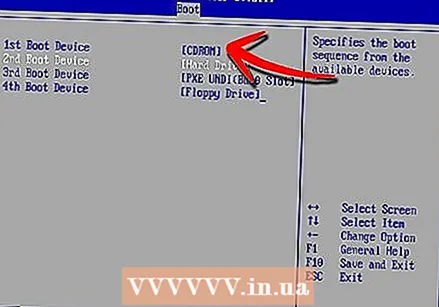
- Değişikliklerinizi kaydedin ve BIOS'tan çıkın. Bu, bilgisayarı yeniden başlatacaktır.

- BIOS'a erişmek için, bilgisayar üreticinizin logosu görünür görünmez Kurulum düğmesine basın. Bu anahtar üreticiye göre değişir, ancak genellikle F2, F10, F12 veya Del'dir. Doğru anahtar, logo ile aynı ekranda gösterilir.
 Kurulumu başlatın. Üreticinin logosu kaybolduğunda, “CD'den başlatmak için herhangi bir tuşa basın…” diyen bir mesaj görünecektir. Kurulum işlemine başlamak için klavyedeki herhangi bir tuşa basın. Herhangi bir tuşa basmazsanız, bilgisayar her zamanki gibi sabit sürücüden önyüklenir.
Kurulumu başlatın. Üreticinin logosu kaybolduğunda, “CD'den başlatmak için herhangi bir tuşa basın…” diyen bir mesaj görünecektir. Kurulum işlemine başlamak için klavyedeki herhangi bir tuşa basın. Herhangi bir tuşa basmazsanız, bilgisayar her zamanki gibi sabit sürücüden önyüklenir.  Kurulum yüklenecek. Kurulum işlemine başlamak için Windows'un sürücüleri yüklemesi gerekir. Bu biraz zaman alabilir. Tamamlandığında, karşılama ekranı ile karşılanacaksınız. Onarım kurulumunu başlatmak için Enter tuşuna basın. Kurtarma Konsolu'nu çalıştırmayın.
Kurulum yüklenecek. Kurulum işlemine başlamak için Windows'un sürücüleri yüklemesi gerekir. Bu biraz zaman alabilir. Tamamlandığında, karşılama ekranı ile karşılanacaksınız. Onarım kurulumunu başlatmak için Enter tuşuna basın. Kurtarma Konsolu'nu çalıştırmayın.  Lisans sözleşmesini okuyun. Lisans sözleşmesini gözden geçirdikten sonra devam etmek için F8'e basın. Kurulum, Windows XP kurulumlarınızı listeleyecektir. Çoğu kullanıcı burada yalnızca bir giriş görecektir.
Lisans sözleşmesini okuyun. Lisans sözleşmesini gözden geçirdikten sonra devam etmek için F8'e basın. Kurulum, Windows XP kurulumlarınızı listeleyecektir. Çoğu kullanıcı burada yalnızca bir giriş görecektir.  Önceki kurulumu seçin. Yalnızca bir kurulumunuz varsa, otomatik olarak seçilecektir. Onarmaya başlamak için R tuşuna basın. Windows dosyaları kopyalamaya başlayacak ve ardından bilgisayarı yeniden başlatacaktır. Daha sonra onarım kurulumuna başlayacaktır.
Önceki kurulumu seçin. Yalnızca bir kurulumunuz varsa, otomatik olarak seçilecektir. Onarmaya başlamak için R tuşuna basın. Windows dosyaları kopyalamaya başlayacak ve ardından bilgisayarı yeniden başlatacaktır. Daha sonra onarım kurulumuna başlayacaktır. - Tarih ve saati ve diğer birkaç temel ayarı onaylamanız istenecektir. Genellikle varsayılan seçenek uygundur.

- Tarih ve saati ve diğer birkaç temel ayarı onaylamanız istenecektir. Genellikle varsayılan seçenek uygundur.
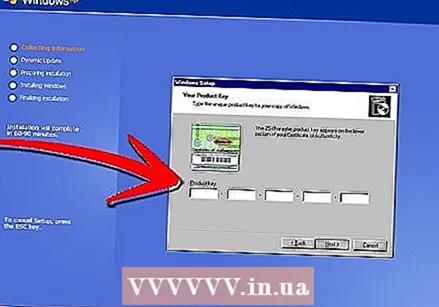 Ürün anahtarını girin. Kurulumun sonunda ürün anahtarını girmeniz istenecektir. Windows, devam etmeden önce geçerli bir anahtar olduğundan emin olmak için bunu kontrol edecektir.
Ürün anahtarını girin. Kurulumun sonunda ürün anahtarını girmeniz istenecektir. Windows, devam etmeden önce geçerli bir anahtar olduğundan emin olmak için bunu kontrol edecektir. - Kurulumdan sonra, Windows sürümünüzü çevrimiçi olarak veya telefonla onaylamanız gerekecektir. Yeni, geri yüklenen kopyanızda oturum açtığınızda Ürün Etkinleştirme Sihirbazı görünecektir. İnternet bağlantınız varsa, sahip olduğunuz Windows sürümünü bir düğmeye tıklayarak etkinleştirebilmelisiniz.
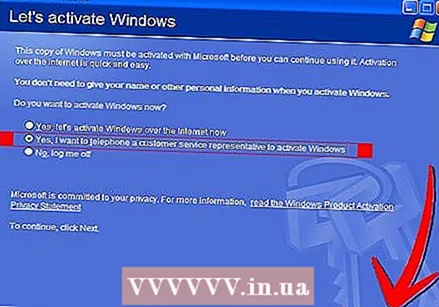
- Kurulumdan sonra, Windows sürümünüzü çevrimiçi olarak veya telefonla onaylamanız gerekecektir. Yeni, geri yüklenen kopyanızda oturum açtığınızda Ürün Etkinleştirme Sihirbazı görünecektir. İnternet bağlantınız varsa, sahip olduğunuz Windows sürümünü bir düğmeye tıklayarak etkinleştirebilmelisiniz.
- Programlarınızı kontrol edin. Kurulum tamamlandığında, geri yüklenen Windows kurulumunuza yönlendirileceksiniz. Bazı sistem dosyaları değiştirildiği için, yüklü programlarınızdan bazıları çalışmayabilir ve yeniden yüklenmesi gerekebilir.
- Bazı aygıtlarınızın sürücülerinin yeniden yüklenmesi gerekebilir. Hangi aygıtların düzgün şekilde kurulmadığını görmek için Başlat Menüsünü açın ve Bilgisayarım'a sağ tıklayın. Donanım sekmesini seçin, ardından Aygıt Yöneticisi'ni tıklayın. Aygıtlar sarı ünlem işaretiyle gösteriliyorsa, sürücülerinin yeniden yüklenmesi gerekebilir.

- Kişisel bilgilerinize ve belgelerinize bir geri yükleme kurulumundan sonra dokunulmamalıdır. Her şeyin olması gereken yerde olup olmadığını kontrol edin.

- Bazı aygıtlarınızın sürücülerinin yeniden yüklenmesi gerekebilir. Hangi aygıtların düzgün şekilde kurulmadığını görmek için Başlat Menüsünü açın ve Bilgisayarım'a sağ tıklayın. Donanım sekmesini seçin, ardından Aygıt Yöneticisi'ni tıklayın. Aygıtlar sarı ünlem işaretiyle gösteriliyorsa, sürücülerinin yeniden yüklenmesi gerekebilir.
Yöntem 2/3: Biçimlendirin ve yükleyin
 Verilerinizi yedekleyin. Windows'un biçimlendirilmesi ve yeniden yüklenmesi, tüm sabit sürücünüzü silecektir. Başlamadan önce tüm önemli dosyalarınızı yedeklediğinizden kesinlikle emin olun. Fotoğraflar, filmler, belgeler ve müziklerin tümü silinir.
Verilerinizi yedekleyin. Windows'un biçimlendirilmesi ve yeniden yüklenmesi, tüm sabit sürücünüzü silecektir. Başlamadan önce tüm önemli dosyalarınızı yedeklediğinizden kesinlikle emin olun. Fotoğraflar, filmler, belgeler ve müziklerin tümü silinir.  Windows CD'sini yerleştirin. Kurulum sırasında ihtiyaç duyacağınız ürün anahtarını not edin. Kurulum programını başlatmak için Windows CD'sinden önyükleyin.
Windows CD'sini yerleştirin. Kurulum sırasında ihtiyaç duyacağınız ürün anahtarını not edin. Kurulum programını başlatmak için Windows CD'sinden önyükleyin. - Bu adımın ayrıntıları, bu kılavuzun ilk bölümündeki 1-4. Adımlarda bulunabilir.
 Kurulum yüklenecek. Windows, kurulum programının sürücülerini yükler. Bu tamamlandığında, kurulumu başlatmak için Hoş Geldiniz ekranında Enter tuşuna basın. Kurtarma Konsolu'nu çalıştırmayın.
Kurulum yüklenecek. Windows, kurulum programının sürücülerini yükler. Bu tamamlandığında, kurulumu başlatmak için Hoş Geldiniz ekranında Enter tuşuna basın. Kurtarma Konsolu'nu çalıştırmayın.  Lisans sözleşmesini okuyun. Lisans sözleşmesini gözden geçirdikten sonra devam etmek için F8'e basın. Kurulum, Windows XP kurulumlarınızı listeleyecektir. Tamamen yeni bir kuruluma devam etmek için Esc tuşuna basın.
Lisans sözleşmesini okuyun. Lisans sözleşmesini gözden geçirdikten sonra devam etmek için F8'e basın. Kurulum, Windows XP kurulumlarınızı listeleyecektir. Tamamen yeni bir kuruluma devam etmek için Esc tuşuna basın. - Bölümü silin. Sabit sürücü bölümlerinin bir listesini göreceksiniz. Bunlar sizin C: ve D: istasyonlarınızdır (yazı, sistemin nasıl kurulduğuna bağlı olacaktır).
- Bu, unuttuğunuz dosyaları yeniden başlatmak ve yedeklemek için son şansınızdır. Bölüm silindikten sonra tüm verileriniz silinecektir.

- Windows'u içeren bölümü seçin. Bu genellikle C: bölümüdür. Bölümü silmek için D tuşuna basın. Enter tuşuna basarak bu bölümü silmek istediğinizi onaylayın.

- Artık geri dönmek için bir şansın daha var. Bölümün silinebileceğini gerçekten onaylamak istiyorsanız, a tuşuna basın.

- Bu, unuttuğunuz dosyaları yeniden başlatmak ve yedeklemek için son şansınızdır. Bölüm silindikten sonra tüm verileriniz silinecektir.
 Yeni bir bölüm oluşturun. Bölümlenmemiş alanı seçin. Yeni bir bölüm oluşturmak için C tuşuna basın. Mümkün olan maksimum boyutu girin ve Enter tuşuna basın.
Yeni bir bölüm oluşturun. Bölümlenmemiş alanı seçin. Yeni bir bölüm oluşturmak için C tuşuna basın. Mümkün olan maksimum boyutu girin ve Enter tuşuna basın. - Daha sonra Windows aracılığıyla sabit sürücünüzde başka bölümler oluşturmak isterseniz daha küçük bir bölüm oluşturabilirsiniz. Birinin bunu yapmasının birden fazla nedeni vardır, ancak çoğu kullanıcı için en büyük bölümü seçmek yeterlidir.

- Daha sonra Windows aracılığıyla sabit sürücünüzde başka bölümler oluşturmak isterseniz daha küçük bir bölüm oluşturabilirsiniz. Birinin bunu yapmasının birden fazla nedeni vardır, ancak çoğu kullanıcı için en büyük bölümü seçmek yeterlidir.
- Windows kurulumuyla başlayın. Bölüm oluşturulduktan sonra, onu seçin ve Windows kurulumuna başlamak için Enter tuşuna basın. Bölümü biçimlendirmeniz istenecektir. "Bölümü NTFS dosya sistemiyle biçimlendir" seçeneğini seçin. NTFS, Windows için çok daha kararlı olduğundan, FAT yerine NTFS'yi seçin.
- Biçimlendirme başlayacak. Bu, sabit sürücünüzün boyutuna ve hızına bağlı olarak birkaç saat sürebilir, ancak çoğu kullanıcı için birkaç dakikadan fazla sürmemelidir.

- Biçimlendirmeden sonra Windows, Kurulum için ihtiyaç duyduğu dosyaları sabit sürücüye kopyalayacaktır. Bu birkaç dakika sürer ve kullanıcı müdahalesi gerektirmez.
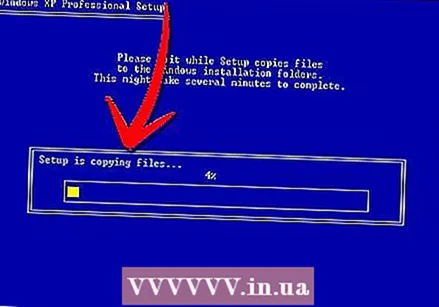
- Biçimlendirme başlayacak. Bu, sabit sürücünüzün boyutuna ve hızına bağlı olarak birkaç saat sürebilir, ancak çoğu kullanıcı için birkaç dakikadan fazla sürmemelidir.
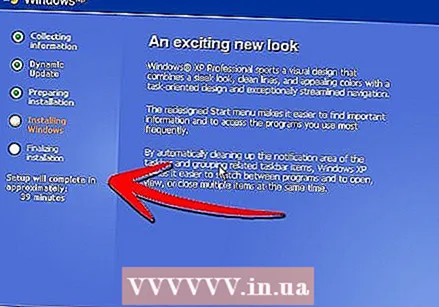 Windows kurulacak. Bu işlem, kullanıcının bazı bilgileri girmesi gereken birkaç nokta dışında, çoğunlukla otomatiktir. Gösterilen ilk seçenek, varsayılan dili ve bölgeyi değiştirmektir. Bölgeniz için ayarlar yanlışsa Özelleştir ... 'i tıklayın. Ayarlar doğruysa, devam etmek için İleri'ye tıklayın.
Windows kurulacak. Bu işlem, kullanıcının bazı bilgileri girmesi gereken birkaç nokta dışında, çoğunlukla otomatiktir. Gösterilen ilk seçenek, varsayılan dili ve bölgeyi değiştirmektir. Bölgeniz için ayarlar yanlışsa Özelleştir ... 'i tıklayın. Ayarlar doğruysa, devam etmek için İleri'ye tıklayın. - İstendiğinde, adınızı ve kuruluşunuzun adını girin. Bunlar, belgeleri tanımlamak için kullanılacak ve daha sonra Windows ayarlarından değiştirilebilir.

- İstendiğinde, adınızı ve kuruluşunuzun adını girin. Bunlar, belgeleri tanımlamak için kullanılacak ve daha sonra Windows ayarlarından değiştirilebilir.
 Ürün anahtarınızı girin. 25 basamaklı ürün anahtarınızı girmeniz istenecektir. Bir Windows XP SP 3 diskinden kuruyorsanız, henüz bunun için istenmeyecektir.
Ürün anahtarınızı girin. 25 basamaklı ürün anahtarınızı girmeniz istenecektir. Bir Windows XP SP 3 diskinden kuruyorsanız, henüz bunun için istenmeyecektir.  Bilgisayarınızın adını girin. Bu, bilgisayarınızı tanımlamak için ağda görüntülenen addır. Windows sizin için otomatik olarak bir ad oluşturacaktır, ancak istediğiniz gibi değiştirmekte özgürsünüz.
Bilgisayarınızın adını girin. Bu, bilgisayarınızı tanımlamak için ağda görüntülenen addır. Windows sizin için otomatik olarak bir ad oluşturacaktır, ancak istediğiniz gibi değiştirmekte özgürsünüz. - XP Professional için, yönetici hesabınıza erişmek için kullanılacak bir yönetici şifresi girmeniz istenecektir.

- XP Professional için, yönetici hesabınıza erişmek için kullanılacak bir yönetici şifresi girmeniz istenecektir.
 Doğru tarih ve saati ayarlayın. Artık belirli saatinize göre ayarlanabilen bir takvim ve saat göreceksiniz. Ayrıca konumunuz için doğru saat dilimini de ayarlayabilirsiniz.
Doğru tarih ve saati ayarlayın. Artık belirli saatinize göre ayarlanabilen bir takvim ve saat göreceksiniz. Ayrıca konumunuz için doğru saat dilimini de ayarlayabilirsiniz.  Ağı kurun. Varsayılan veya özel ağ ayarlarını kurmak isteyip istemediğiniz sorulacaktır. Standart, neredeyse tüm kullanıcılar için doğru seçimdir. Bir iş ortamında kuruyorsanız, lütfen önce sistem yöneticinize başvurun.
Ağı kurun. Varsayılan veya özel ağ ayarlarını kurmak isteyip istemediğiniz sorulacaktır. Standart, neredeyse tüm kullanıcılar için doğru seçimdir. Bir iş ortamında kuruyorsanız, lütfen önce sistem yöneticinize başvurun. - Bir çalışma grubu girmeleri istendiğinde çoğu kullanıcı, varsayılan çalışma grubu adını olduğu gibi bırakarak ilk seçeneği seçecektir. Bir iş ortamındaysanız, bir alan sağlamanız gerekebilir. Yine yöneticinizle iletişime geçin.

- Bir çalışma grubu girmeleri istendiğinde çoğu kullanıcı, varsayılan çalışma grubu adını olduğu gibi bırakarak ilk seçeneği seçecektir. Bir iş ortamındaysanız, bir alan sağlamanız gerekebilir. Yine yöneticinizle iletişime geçin.
 Windows kurulumu tamamlayacak. Bu biraz zaman alabilir ve kullanıcıdan herhangi bir girdi gerektirmez. Tamamlandığında, bilgisayarınız otomatik olarak yeniden başlayacak ve Windows XP yüklenecektir.
Windows kurulumu tamamlayacak. Bu biraz zaman alabilir ve kullanıcıdan herhangi bir girdi gerektirmez. Tamamlandığında, bilgisayarınız otomatik olarak yeniden başlayacak ve Windows XP yüklenecektir. - CD-ROM'dan önyüklemek için BIOS'unuzda değişiklik yapmanız gerekiyorsa, muhtemelen "CD'den Önyüklemek için herhangi bir tuşa basın ..." seçeneğini tekrar göreceksiniz. Herhangi bir tuşa basmayın ve ekranın temizlenmesini bekleyin. Bilgisayarınız şimdi sabit sürücüden önyüklemeye devam edecek ve Windows kurulumunu tamamlayacaktır.

- CD-ROM'dan önyüklemek için BIOS'unuzda değişiklik yapmanız gerekiyorsa, muhtemelen "CD'den Önyüklemek için herhangi bir tuşa basın ..." seçeneğini tekrar göreceksiniz. Herhangi bir tuşa basmayın ve ekranın temizlenmesini bekleyin. Bilgisayarınız şimdi sabit sürücüden önyüklemeye devam edecek ve Windows kurulumunu tamamlayacaktır.
 Ekran çözünürlüğünü ayarlamak için Tamam'ı seçin. Windows, okumayı kolaylaştırmak için ekranı otomatik olarak yeniden boyutlandırmaya çalışacaktır. Ekran sıfırlandığında, yeni metin kutusunu okuyup okuyamayacağınız sorulacaktır. Yapabiliyorsanız, devam etmek için Tamam'ı tıklayın. Yapamıyorsanız, iptal düğmesine basın veya ekranın orijinal ayarlarına dönmesi için 20 saniye bekleyin.
Ekran çözünürlüğünü ayarlamak için Tamam'ı seçin. Windows, okumayı kolaylaştırmak için ekranı otomatik olarak yeniden boyutlandırmaya çalışacaktır. Ekran sıfırlandığında, yeni metin kutusunu okuyup okuyamayacağınız sorulacaktır. Yapabiliyorsanız, devam etmek için Tamam'ı tıklayın. Yapamıyorsanız, iptal düğmesine basın veya ekranın orijinal ayarlarına dönmesi için 20 saniye bekleyin. - Kuruluma devam etmek için İleri'yi seçin. Ekranda değişiklikler yapıldıktan sonra Microsoft Windows'a Hoş Geldiniz ekranı görüntülenir. Bu işlem yalnızca birkaç dakika sürer.
- Windows, ağ bağlantısını kontrol etmeye çalışacaktır. Bunu daha sonra kurmayı planlıyorsanız, bu ekranı atlayabilirsiniz.

- Sonraki pencereler, İnternet'e bir LAN üzerinden mi yoksa bir ev ağı üzerinden mi bağlandığınızı veya doğrudan İnternet'e bağlı olup olmadığınızı soracaktır. Ağ için bir yönlendirici kullanıyorsanız, ilk seçeneği seçin. Modem doğrudan bilgisayarınıza bağlıysa, ikinci seçeneği seçin.

- Şimdi, ürününüzü Microsoft'a kaydettirme seçeneği verilecektir. Bunu yapıp yapmayacağınız size kalmış, Windows ile çalışmak gerekli değildir.

- Windows, ağ bağlantısını kontrol etmeye çalışacaktır. Bunu daha sonra kurmayı planlıyorsanız, bu ekranı atlayabilirsiniz.
 Kullanıcıların adlarını belirtin. Bu adımda, bilgisayarınızın her bir kullanıcısı için ayrı oturum açma bilgileri oluşturabilirsiniz. En az bir ad sağlamalısınız. Bu ekrana en fazla beş kullanıcı girebilirsiniz; Kurulumdan sonra Kontrol Panelinden daha fazlası girilebilir.
Kullanıcıların adlarını belirtin. Bu adımda, bilgisayarınızın her bir kullanıcısı için ayrı oturum açma bilgileri oluşturabilirsiniz. En az bir ad sağlamalısınız. Bu ekrana en fazla beş kullanıcı girebilirsiniz; Kurulumdan sonra Kontrol Panelinden daha fazlası girilebilir. - İsimleri girdikten sonra, kurulumu tamamlamak için Bitir'e tıklayın. Windows'un biraz daha uzun süre ihtiyacı olacak, ardından yeni masaüstünüz tarafından karşılanacaksınız.

- İsimleri girdikten sonra, kurulumu tamamlamak için Bitir'e tıklayın. Windows'un biraz daha uzun süre ihtiyacı olacak, ardından yeni masaüstünüz tarafından karşılanacaksınız.
 Windows Update'i çalıştırın. Kurulumunuz şimdi tamamlandı, ancak Windows Update'i mümkün olan en kısa sürede çalıştırmanız önemlidir. Bu, Microsoft'tan en son sistem dosyalarını indirir. Güvenlik açıklarını ve kararlılık sorunlarını düzelttikleri için bunlar çok önemlidir.
Windows Update'i çalıştırın. Kurulumunuz şimdi tamamlandı, ancak Windows Update'i mümkün olan en kısa sürede çalıştırmanız önemlidir. Bu, Microsoft'tan en son sistem dosyalarını indirir. Güvenlik açıklarını ve kararlılık sorunlarını düzelttikleri için bunlar çok önemlidir. 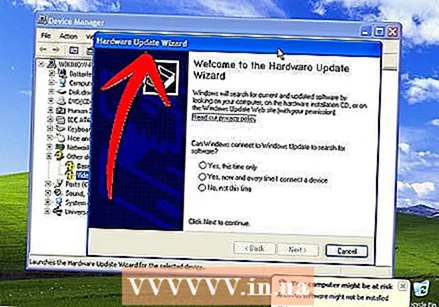 Sürücülerinizi kurun. Bilgisayar biçimlendirildiğine göre, büyük olasılıkla sürücüleri yeniden yüklemeniz gerekecek. Bilgisayarınıza bağladığınız cihazlara bağlı olarak bu, video kartınızı, modeminizi veya ağ kartınızı ve / veya ses kartınızı içerebilir.
Sürücülerinizi kurun. Bilgisayar biçimlendirildiğine göre, büyük olasılıkla sürücüleri yeniden yüklemeniz gerekecek. Bilgisayarınıza bağladığınız cihazlara bağlı olarak bu, video kartınızı, modeminizi veya ağ kartınızı ve / veya ses kartınızı içerebilir. - Bu sürücüler bilgisayarınızla birlikte verilen disklerde bulunabilir, ancak aynı zamanda üreticilerin web sitelerinden de indirilebilir.
Yöntem 3/3: CD olmadan yükleyin
- Kurtarma bölümünden yükleyin. Birçok bilgisayar üreticisi, bilgisayarlarını Windows yükleme dosyalarını içeren bir sabit disk bölümü ile birlikte gönderir. Buna erişmek için, kurtarma bölümünden önyüklemeniz gerekecek.
- Bölümü açmak için en sık kullanılan anahtar F11'dir. Bu, bilgisayarı başlattıktan hemen sonra üretici logosunun altında görünecektir.

- Kurtarma bölümü önyükleme prosedürleri üreticiye göre değişir. Windows kurulum programını açmak için ekrandaki adımları izleyin. Kurulum başladıktan sonra, yukarıdaki bölümdeki adımları izleyin. Aşama 3.

- Bölümü açmak için en sık kullanılan anahtar F11'dir. Bu, bilgisayarı başlattıktan hemen sonra üretici logosunun altında görünecektir.
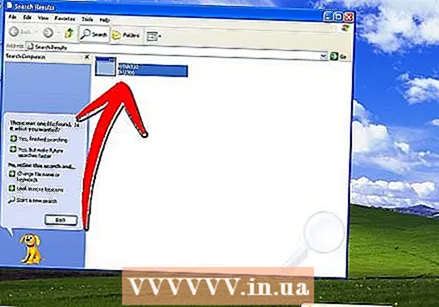 Windows'tan yükleyin. Bunun için winnt32.exe adlı bir dosyaya ihtiyacınız var. Bu dosya, Windows XP içinde çalıştırılabilen bir Windows kurulum dosyasıdır. Bulmak için Başlat menüsünü açın ve Ara'yı tıklayın. Sol çerçevede "tüm dosya ve klasörleri" seçin. Arama kutusuna "winnt32.exe" yazın.
Windows'tan yükleyin. Bunun için winnt32.exe adlı bir dosyaya ihtiyacınız var. Bu dosya, Windows XP içinde çalıştırılabilen bir Windows kurulum dosyasıdır. Bulmak için Başlat menüsünü açın ve Ara'yı tıklayın. Sol çerçevede "tüm dosya ve klasörleri" seçin. Arama kutusuna "winnt32.exe" yazın. - Winnt32.exe'yi çalıştırmak, bilgisayarınızı Windows kurulumunda yeniden başlatacaktır. Bu noktadan itibaren takip edersin Aşama 3 yukarıdaki bölümde. Yine de geçerli bir ürün anahtarı girmeniz gerekiyor. Verileriniz, normal kurulum sırasında olduğu gibi silinecektir.

- Winnt32.exe'yi çalıştırmak, bilgisayarınızı Windows kurulumunda yeniden başlatacaktır. Bu noktadan itibaren takip edersin Aşama 3 yukarıdaki bölümde. Yine de geçerli bir ürün anahtarı girmeniz gerekiyor. Verileriniz, normal kurulum sırasında olduğu gibi silinecektir.
İpuçları
- Başlamadan önce ihtiyacınız olan her şeyi toplayın. Ürün anahtarınıza kolay erişiminiz olduğundan emin olun. Tüm sürücülerinizi bir USB belleğe koyun, böylece Windows kurulumunu tamamladığınızda hepsini birden yükleyebilirsiniz.



